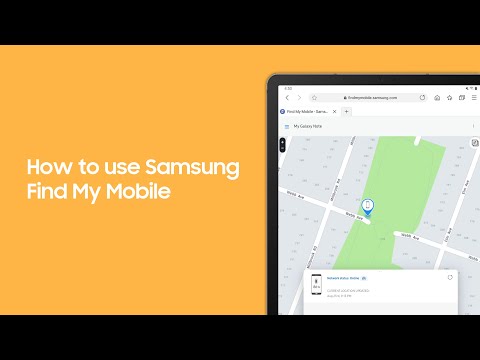Šis „wikiHow“moko jus, kaip išsaugoti „YouTube“vaizdo įrašą vienoje iš „Pinterest“lentų, naudojant programą mobiliesiems ir darbalaukio svetainę. Norėdami tai padaryti mobiliajame telefone, turite įdiegti „Pinterest“programą savo telefone.
Žingsniai
1 metodas iš 2: mobiliesiems

Žingsnis 1. Atidarykite „YouTube“
Šioje programoje yra raudona dėžutė su baltu trikampiu. Jei tai padarysite, atidarysite pagrindinį „YouTube“puslapį, jei jau esate prisijungę prie „YouTube“.
Norint bendrinti vaizdo įrašus, nebūtina būti prisijungus prie „YouTube“. Jei norite prisijungti, palieskite ⋮, tada įveskite savo el. pašto adresą ir slaptažodį, kad tęstumėte.

Žingsnis 2. Eikite į vaizdo įrašą, kurį norite paskelbti
Yra keletas būdų tai padaryti:
- Palieskite vaizdo įrašą pagrindiniame puslapyje, kad jį atidarytumėte.
- Paieška vaizdo įrašui paliesdami padidinamojo stiklo piktogramą, įvesdami vaizdo įrašo pavadinimą ir paliesdami pageidaujamą rezultatą.

Žingsnis 3. Bakstelėkite Bendrinti
Tai rodyklės formos piktograma po vaizdo įrašo langu. Tai darydami pasirodys iššokantis meniu.

Žingsnis 4. Bakstelėkite „Pinterest“
„IPhone“slinkite dešinėn, kad bakstelėtumėte Daugiau, tada slinkite dešinėn virš viršutinės parinkčių eilutės ir palieskite Pinterest. „Android“sistemoje tiesiog palieskite Pinterest iššokančiame meniu. Tai atvers „Pinterest“programą.
-
Jei nematote šios parinkties „iPhone“:
- Viršutinėje eilutėje slinkite iki galo ir bakstelėkite Daugiau.
- Slinkite žemyn ir slinkite Pinterest perjungti į dešinę.
- Palieskite padaryta.
- Palieskite Pinterest mygtuką.

Žingsnis 5. Bakstelėkite vaizdą
Tai pasirinks vaizdo įrašo miniatiūrą.
Jei nesate prisijungę prie „Pinterest“, pirmiausia įveskite savo el. Pašto adresą ir slaptažodį, kai būsite paraginti

Žingsnis 6. Bakstelėkite lentą
Tai padarius, vaizdo įrašas bus išsaugotas pasirinktoje plokštėje.
- Taip pat galite paliesti Sukurkite lentą čia sukurti lentą su pasirinktu „YouTube“vaizdo įrašu.
- Jei norite prie vaizdo pridėti aprašymą, pirmiausia palieskite dabartinį aprašymą, įveskite naują, tada palieskite padaryta.
2 metodas iš 2: darbalaukyje

1 veiksmas. Eikite į „YouTube“svetainę
Pageidaujamoje naršyklėje eikite į https://www.youtube.com/. Bus atidarytas jūsų „YouTube“pagrindinis puslapis, jei jau esate prisijungę prie „YouTube“.
Norėdami bendrinti vaizdo įrašus „Pinterest“, jums nereikia prisijungti prie „YouTube“. Jei norite prisijungti, spustelėkite Prisijungti viršutiniame dešiniajame ekrano kampe įveskite savo el. pašto adresą ir slaptažodį ir spustelėkite Prisijungti.

Žingsnis 2. Eikite į vaizdo įrašą, kurį norite paskelbti
Tai galite padaryti keliais skirtingais būdais:
- Spustelėkite vaizdo įrašą pagrindiniame puslapyje.
- Paieška vaizdo įrašui, įvesdami vaizdo įrašo pavadinimą į paieškos juostą puslapio viršuje ir spustelėdami pageidaujamą rezultatą.

Žingsnis 3. Spustelėkite Bendrinti
Ši rodyklės formos piktograma yra po vaizdo įrašo langu. Tai padarius, atidaromas langas su bendrinimo parinktimis.

Žingsnis 4. Spustelėkite mygtuką „Pinterest“
Jis primena dėžutę su baltu „P“raudoname fone. Jį rasite išskleidžiamajame meniu Bendrinti. Tai padarius, „Pinterest“atsidaro naujame lange.
Jei norite peržiūrėti „Pinterest“parinktį, gali tekti slinkti žemyn

Žingsnis 5. Pasirinkite lentą ir spustelėkite Bendrinti
Pamatysite Dalintis mygtukas pasirodys šalia pasirinktos lentos; spustelėkite jį, kad išsaugotumėte vaizdo įrašą lentoje.
- Taip pat galite spustelėti Sukurkite lentą sukurti lentą su pasirinktu „YouTube“vaizdo įrašu.
- Jei norite redaguoti vaizdo įrašo aprašą, spustelėkite pieštuko piktogramą po vaizdo įrašo miniatiūra kairėje puslapio pusėje ir įveskite naują aprašą.
- Jei dar nesate prisijungęs prie „Pinterest“, pirmiausia spustelėkite Prisijungti viršutiniame dešiniajame puslapio kampe įveskite savo el. pašto adresą (arba telefono numerį) ir slaptažodį ir spustelėkite Prisijungti. Tada turėsite uždaryti „Pinterest“langą ir dar kartą spustelėti Pinterest viduje konors Dalintis Meniu.